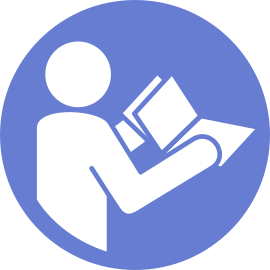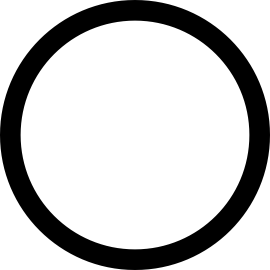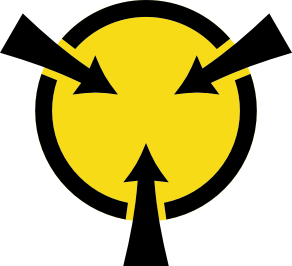安裝 3.5 吋硬碟背板
使用此資訊安裝 3.5 吋硬碟背板。本主題只適用於支援 3.5 吋硬碟背板的伺服器型號。
註
此程序適用於安裝供最多十二個 3.5 吋硬碟使用之背板的情況。如果是最多八個 3.5 吋硬碟的背板,更換程序也類似。
安裝 3.5 吋硬碟背板之前,請將裝有新背板的防靜電保護袋接觸到伺服器外部任何未上漆的表面。然後從保護袋中取出新背板,並將其放置在防靜電表面上。
若要安裝 3.5 吋硬碟背板,請完成下列步驟:
圖 1. 3.5 吋硬碟背板安裝
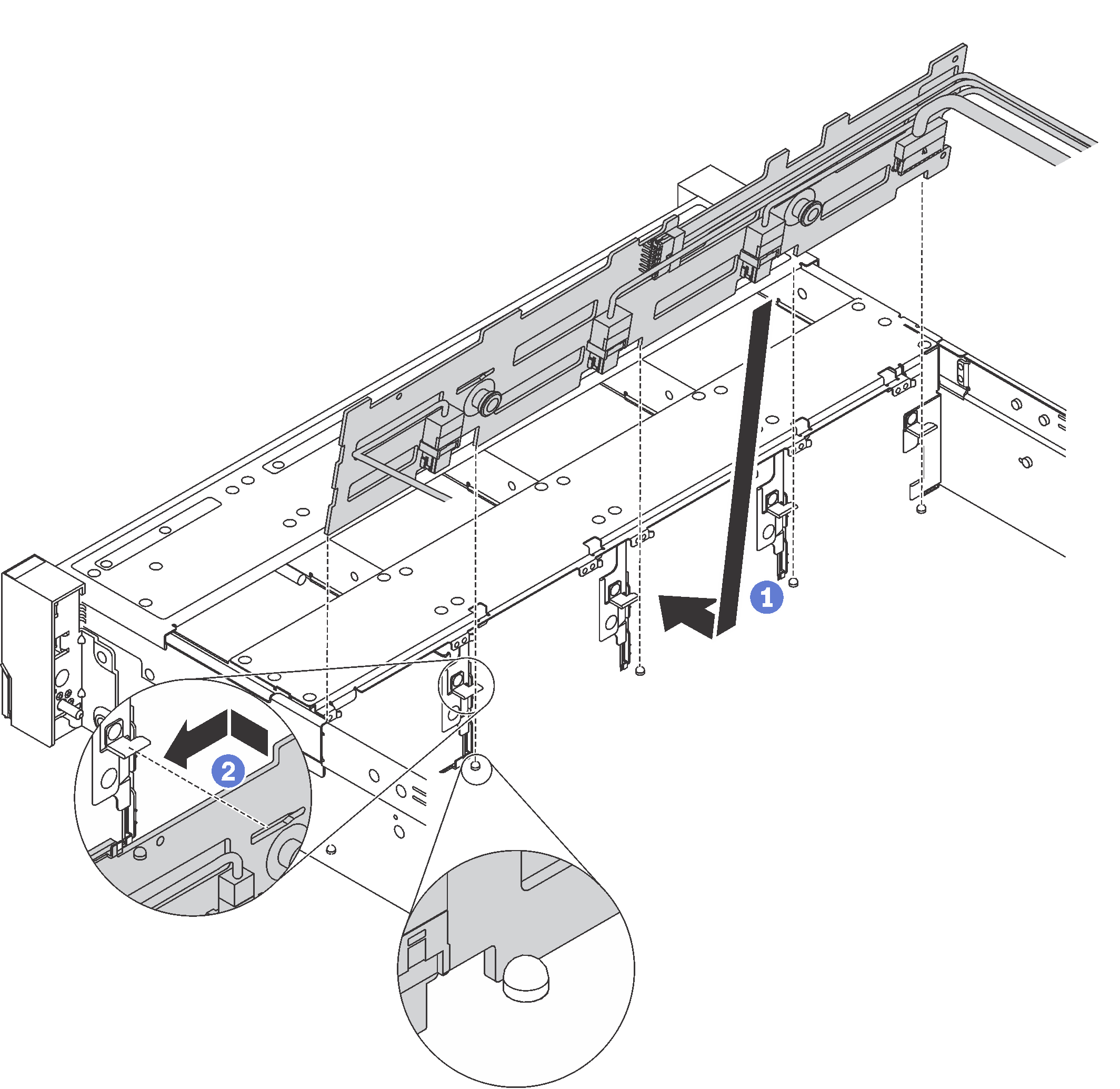
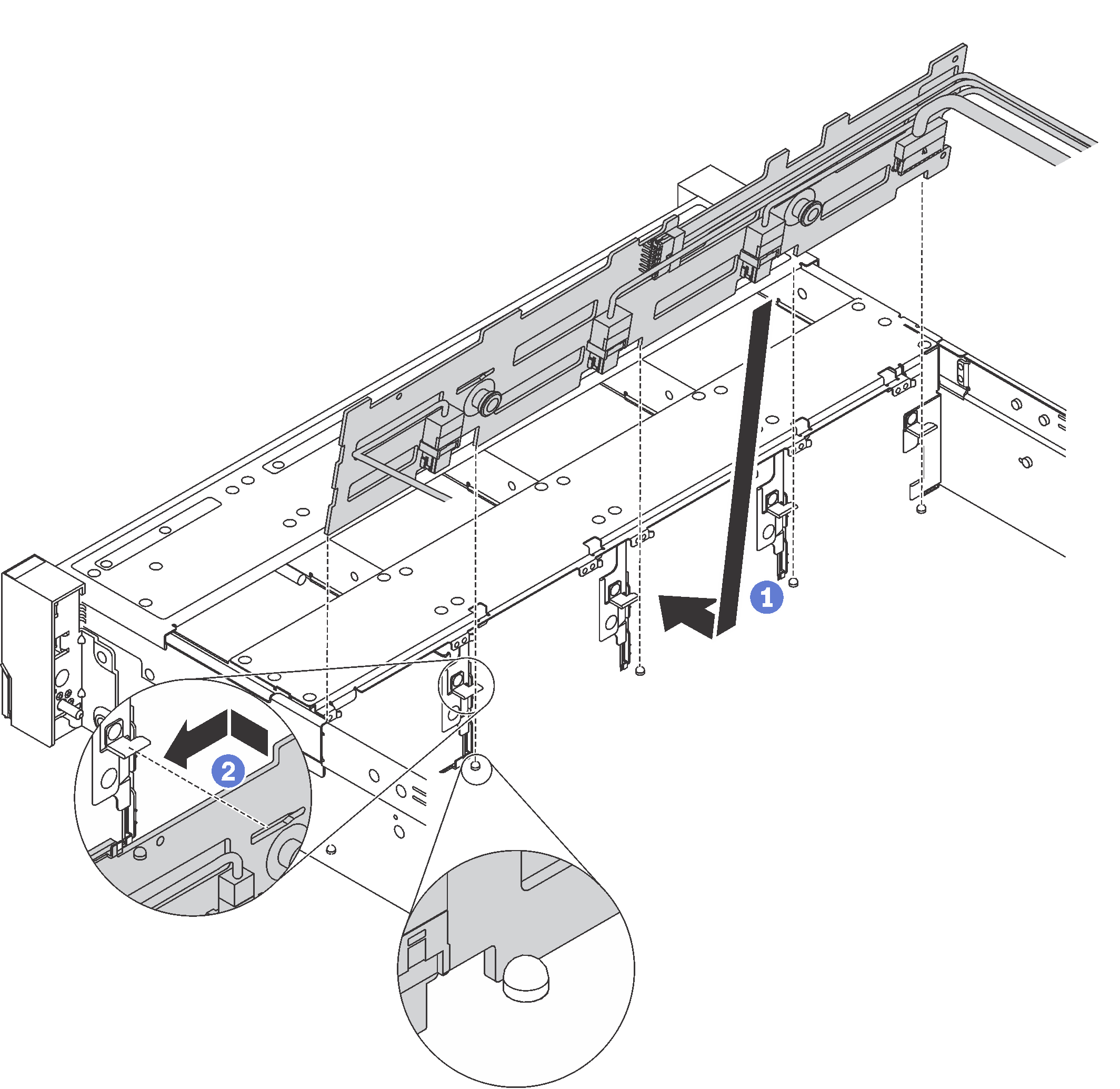
安裝 3.5 吋硬碟背板之後,將纜線連接至主機板。如需纜線佈線的相關資訊,請參閱內部纜線佈線。
提供意見回饋